Configurarea ZFS pe Ubuntu 20.04
După ce ați terminat de instalat ZFS pe Ubuntu 20.04, următorul pas este de a face o configurație cu hard disk-urile dumneavoastră. Există o mulțime de posibilități cu ZFS, iar ceea ce decideți să faceți va depinde de numărul de discuri pe care le aveți la dispoziție și de obiectivele dvs. de stocare. De exemplu, ați prefera ca matricea dvs. de stocare să se concentreze pe viteză sau pe redundanță? Aveți 3 sau 20 de discuri? Ce ziceți de criptare?
Cu orice tip de configurație ați opta, vă vom arăta cum să începeți în acest ghid. Continuați să citiți în timp ce vom acoperi comenzile de utilizare de bază în ZFS și configurarea zpools, RAID-Z, criptare și multe altele.
În acest tutorial veți învăța:
- Cum să instalați ZFS pe Ubuntu 20.04
- Cum să creați și să distrugeți zpools
- Configurați diferite niveluri de RAID și RAID-Z
- Cum să folosiți criptarea cu ZFS
| Categorie | Rechizite, convenții sau versiunea de software utilizată | |
|---|---|---|
| Sistem | Instalat sau actualizat Ubuntu 20.04 Focal Fossa | |
| Software | ZFS Utilities | |
| Altul | Acces privilegiat la sistemul Linux ca root sau prin comanda sudo. |
|
| Convenții | # – necesită ca anumite comenzi linux să fie executate cu privilegii de root, fie direct ca utilizator root, fie prin utilizarea comenzii sudo $ -. necesită ca comenzile linux date să fie executate ca utilizator obișnuit fără privilegii |
Precondiții
Singurul lucru de care aveți nevoie pentru a începe cu ZFS și pentru a urma ghidul nostru este Ubuntu 20.04 Focal Fossa, câteva hard disk-uri pe care doriți să le folosiți în matricea (sau matricele) de stocare și utilitățile ZFS instalate pe sistemul dumneavoastră. Dacă nu aveți deja instalat ZFS, puteți deschide un terminal și instala pachetul zfsutils-linux cu aceste două comenzi:
$ sudo apt update$ sudo apt install zfsutils-linux
Puteți verifica dacă ZFS este instalat cu următoarea comandă în terminal:
$ zfs --version
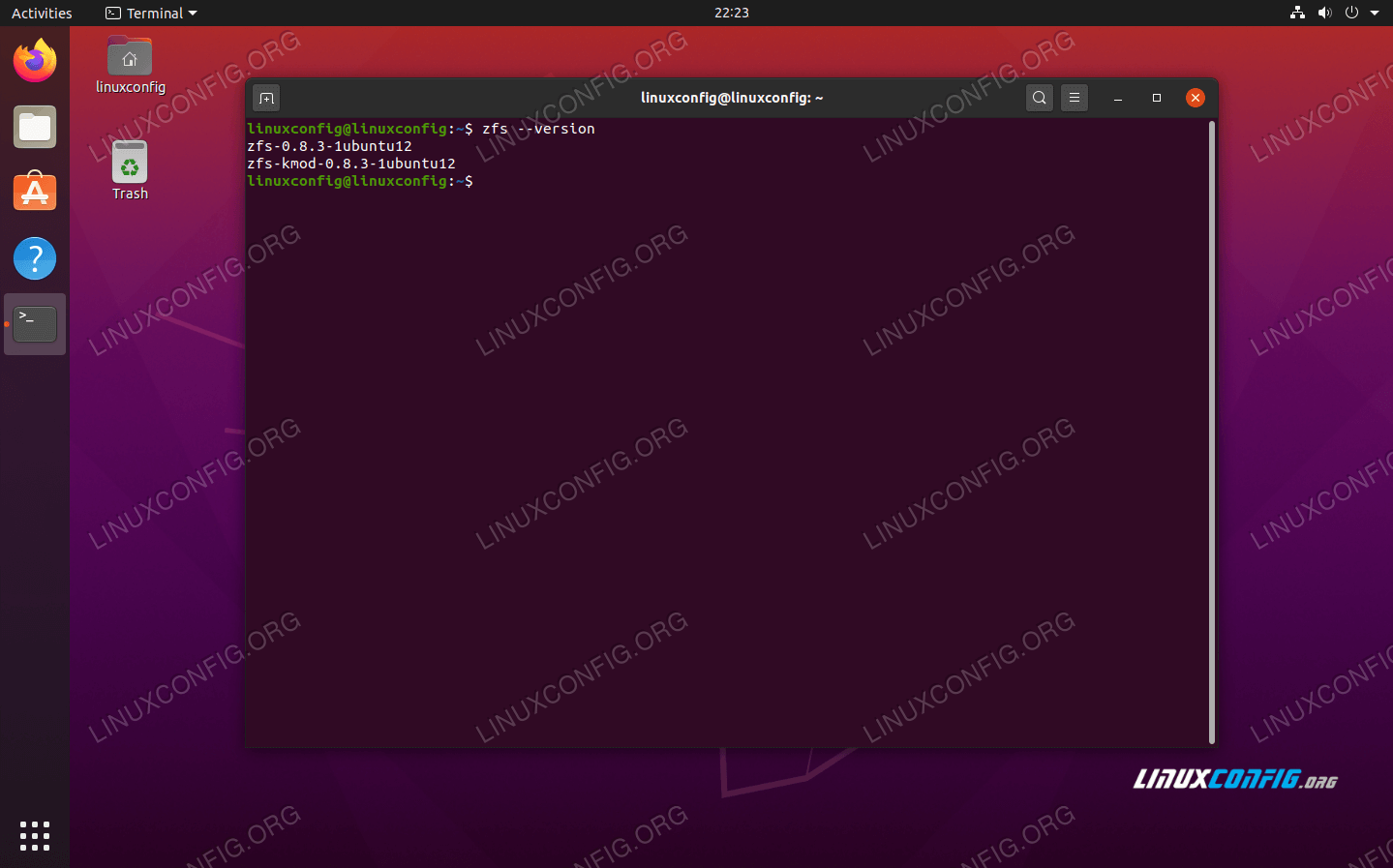
Utilizare și comenzi de bază ZFS
Avem câteva hard disk-uri în sistemul nostru de testare pe care intenționăm să le folosim cu ZFS. În această secțiune vă vom arăta diverse lucruri pe care le puteți face cu ele.
Când conectați noi hard disk-uri în sistem, ZFS le adresează prin numele dispozitivului – în mod normal, ceva de genul /dev/sda sau similar. Puteți utiliza comanda fdisk pentru a vedea ce hard disk-uri aveți disponibile.
$ sudo fdisk -l
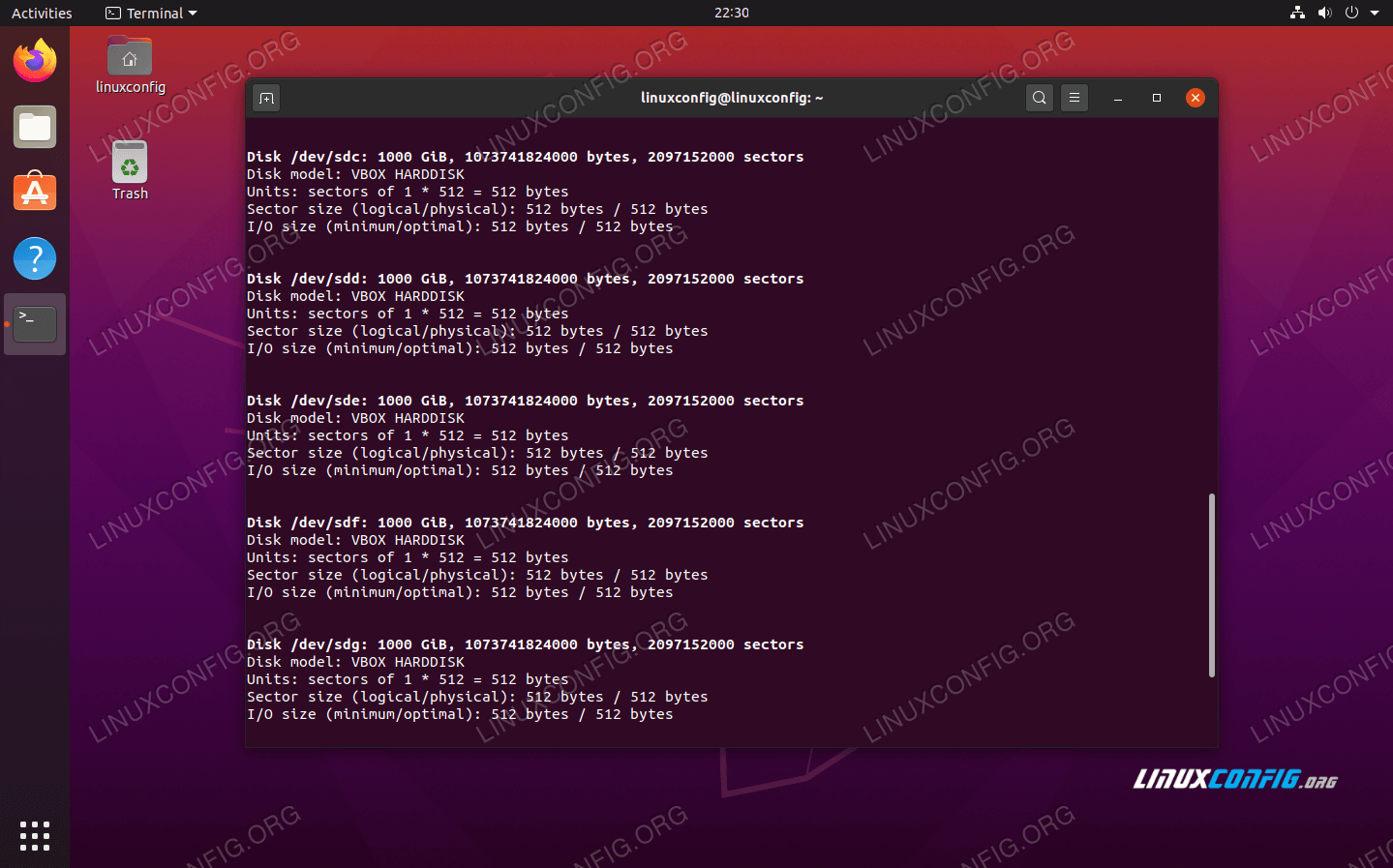
Crearea și distrugerea pool-urilor de stocare ZFS
ZFS funcționează prin „punerea în comun” a discurilor. Aceste pool-uri (denumite în mod obișnuit „zpools”) pot fi configurate pentru diferite niveluri RAID.
Primul zpool pe care îl vom examina este un RAID 0. Acesta funcționează prin benzi de date pe mai multe discuri. Atunci când un fișier este citit din sau scris în pool-ul de stocare, toate discurile vor lucra împreună pentru a prezenta o parte din date. Acest lucru vă oferă o creștere a vitezei de citire și scriere, dar nu face nimic pentru redundanță. De fapt, orice defecțiune a unui disc din pool va duce la o pierdere completă a datelor.
$ sudo zpool create mypool /dev/sdb /dev/sdc
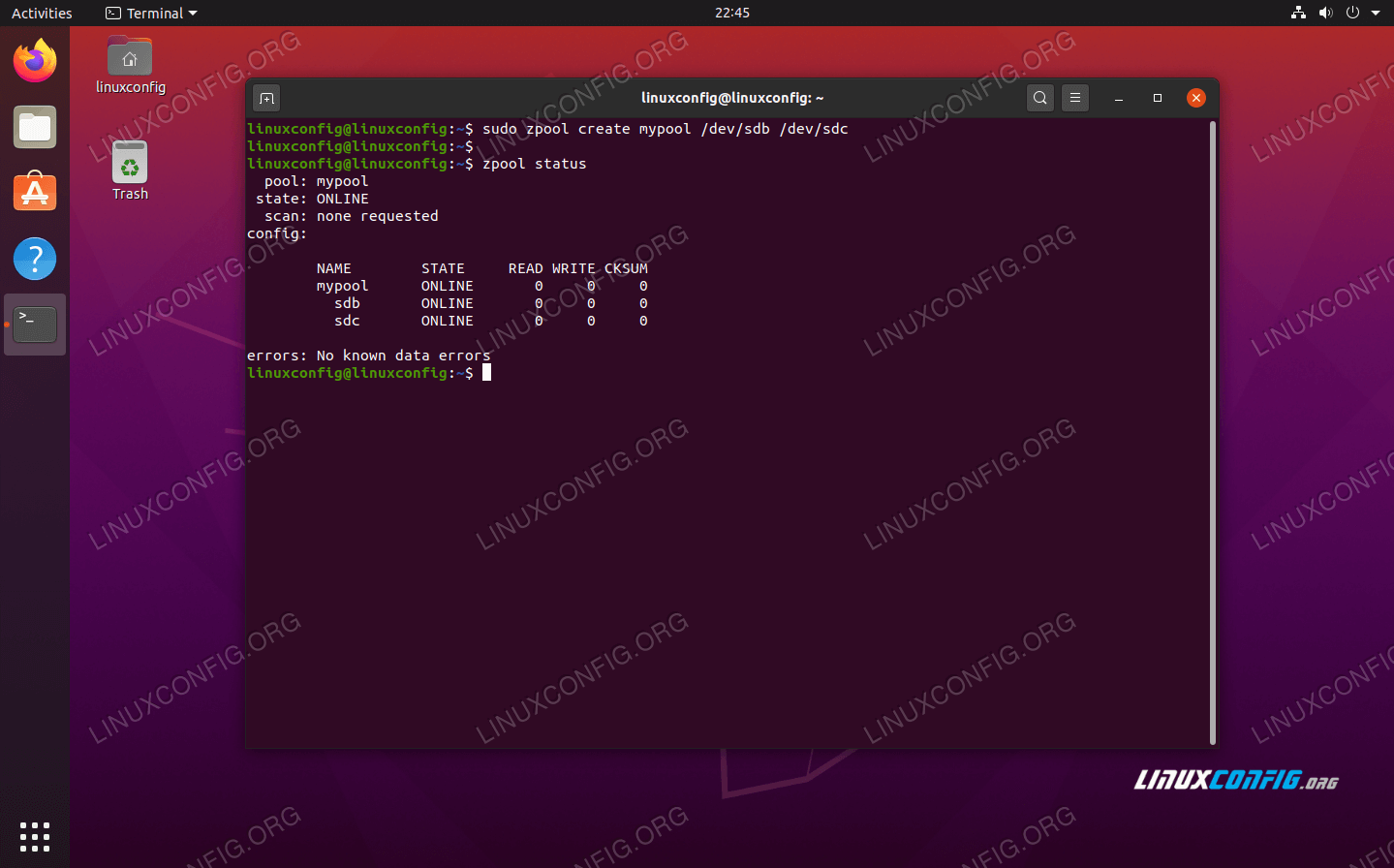
Această comandă a creat un pool de stocare ZFS numit „mypool” cu două hard disk-uri, /dev/sdb și /dev/sdc. Puteți vedea oricând detalii despre pool-urile de stocare executând această comandă:
$ zpool status
Și puteți vedea un raport mai concis al pool-urilor de stocare ZFS executând:
$ zpool list
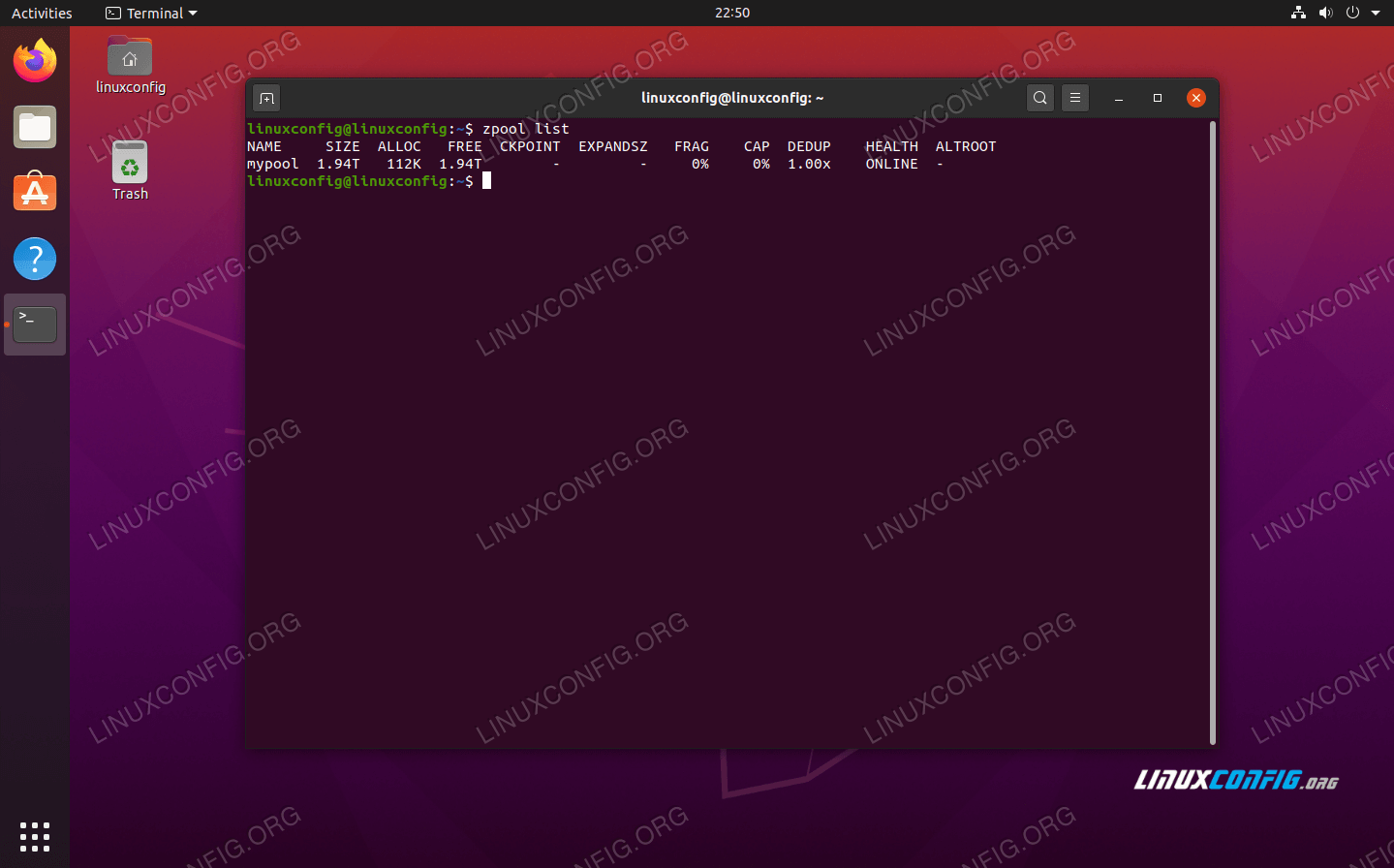
Polonul dvs. nou creat va fi montat automat pentru dvs. și puteți începe să îl utilizați imediat. O caracteristică plăcută a ZFS este că nu trebuie să treceți printr-un proces lung de partiționare (atunci când folosiți discuri întregi) sau de formatare. Stocarea este pur și simplu accesibilă imediat.
$ df -hT | grep zfs
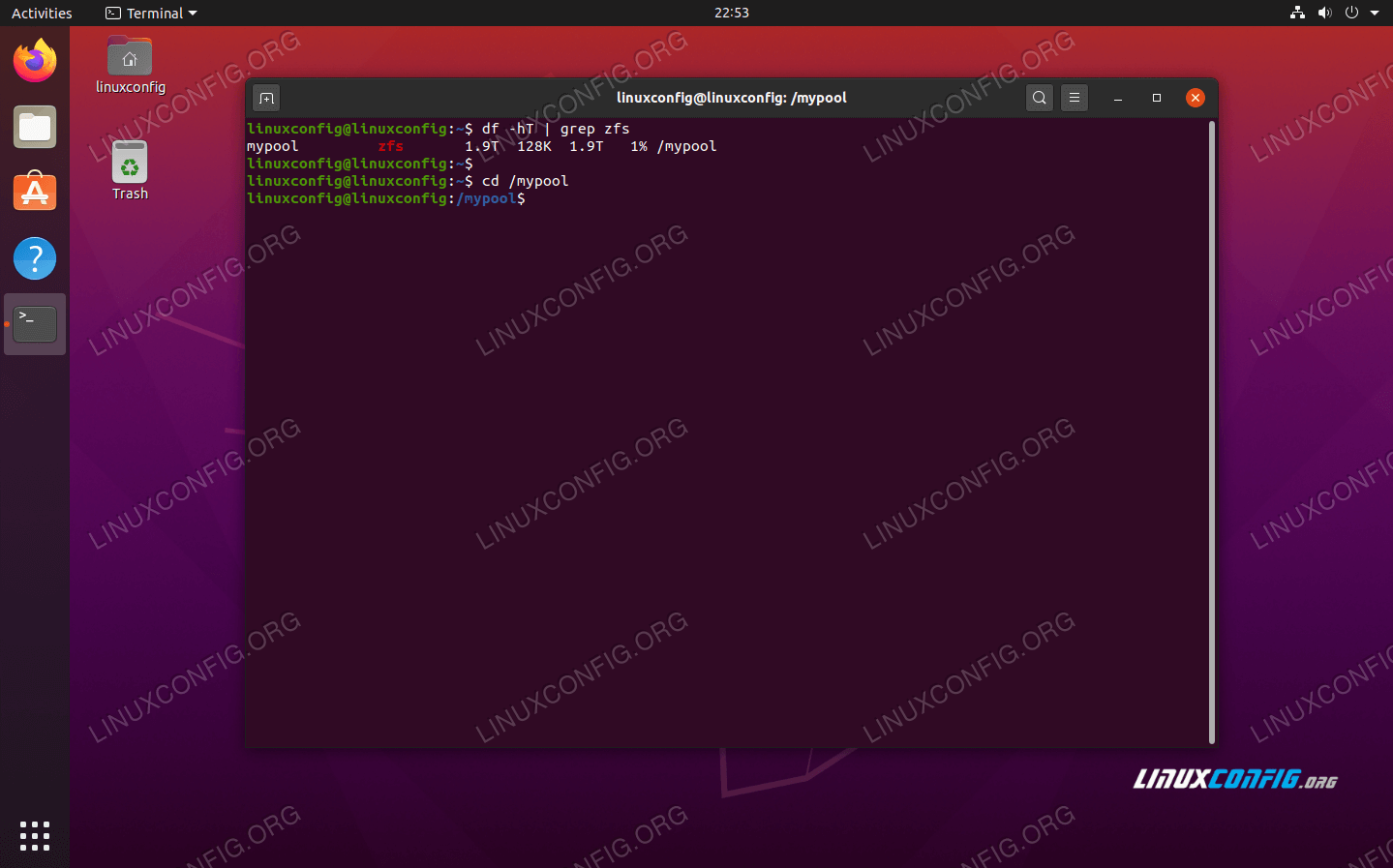
Dacă doriți să adăugați un alt hard disk la pool, aruncați o privire la această comandă în care adăugăm hard disk-ul /dev/sdd la pool-ul nostru de stocare mypool creat anterior:
$ sudo zpool add mypool /dev/sdd
Puteți vedea că unitatea a fost adăugată la zpool cu comanda zpool status.
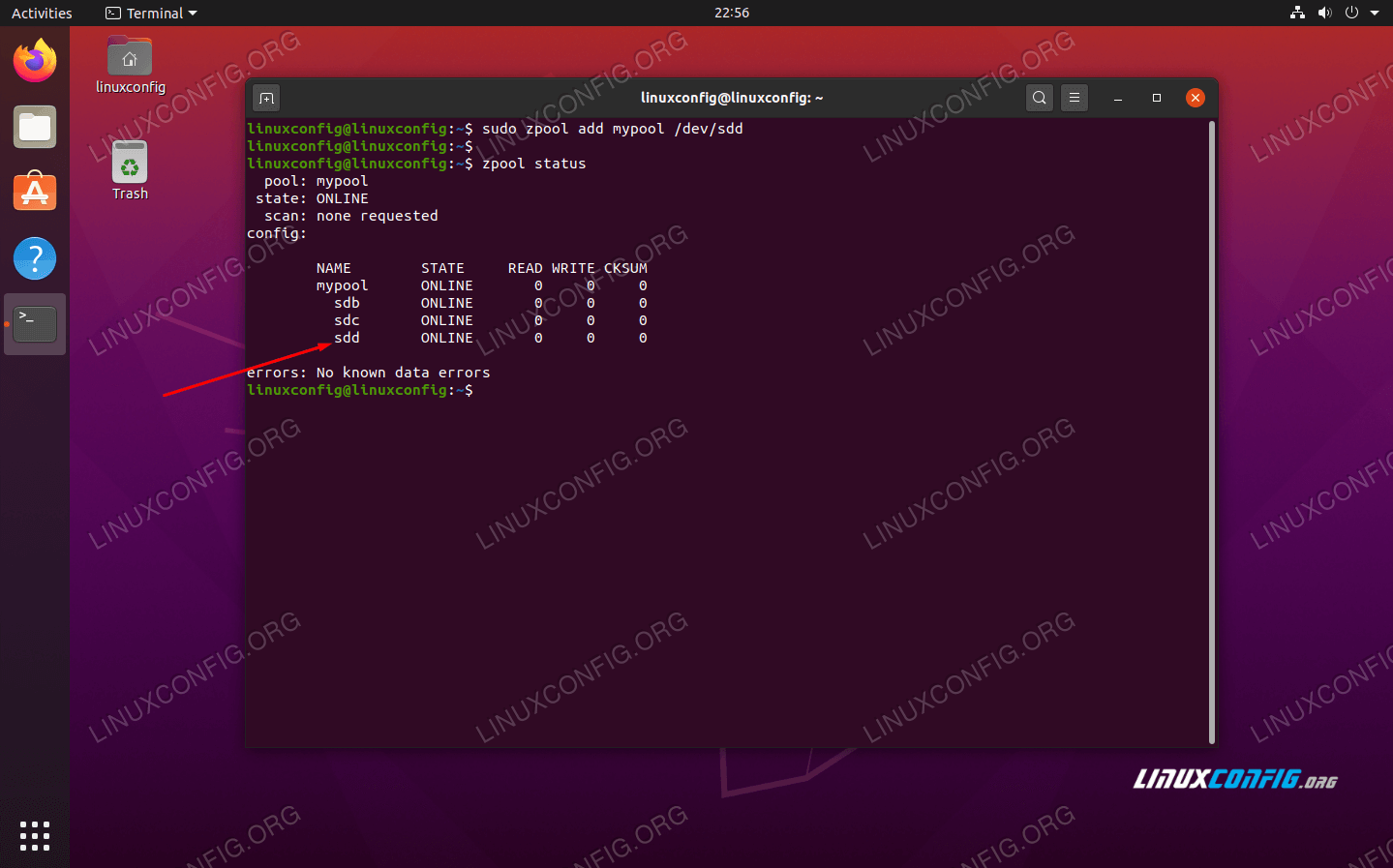
Ne putem distruge zpool-ul nostru în orice moment cu următoarea comandă:
$ sudo zpool destroy mypool
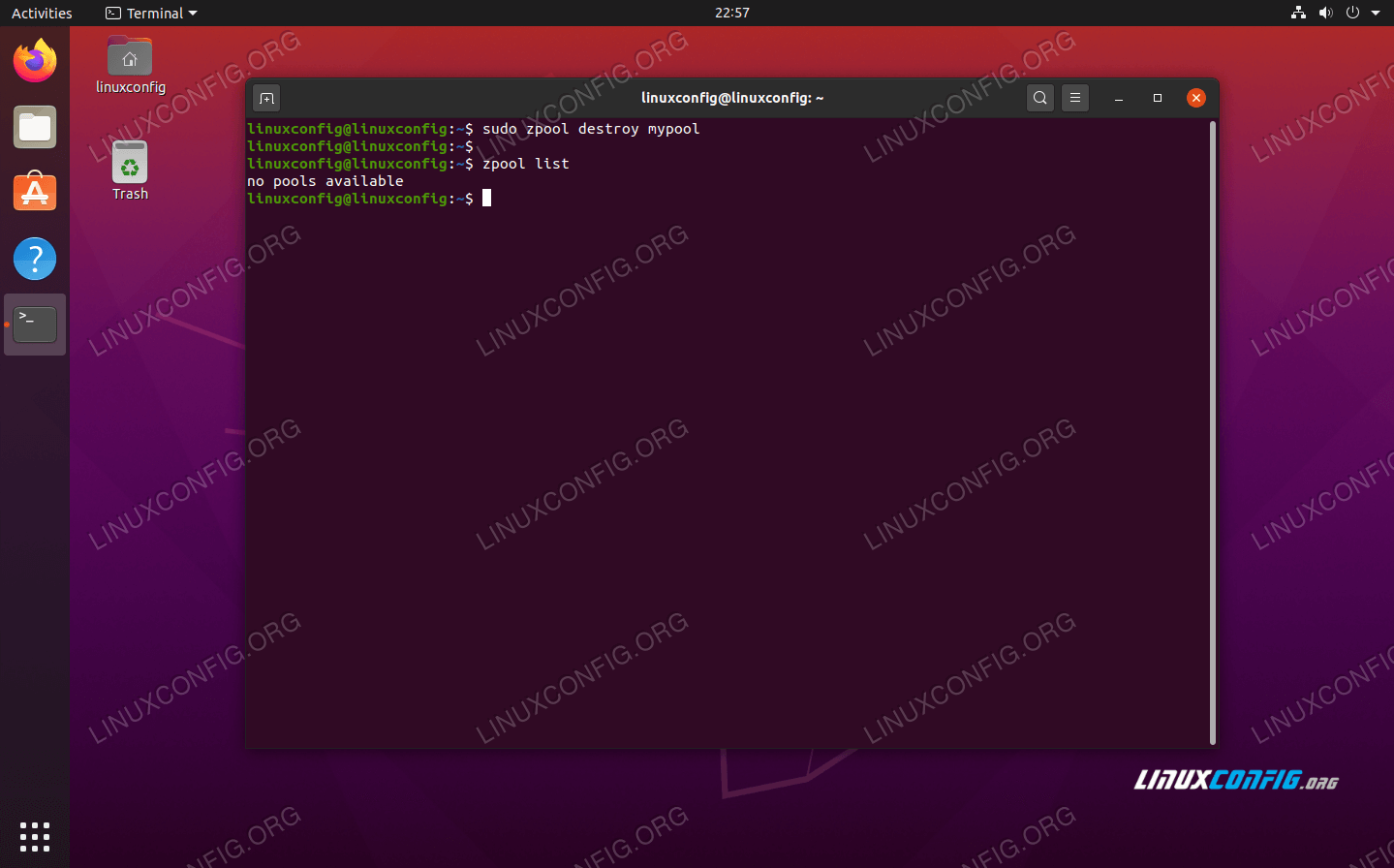
În cazul zpool-urilor RAID 0, nu puteți elimina niciun disc din pool fără a distruge în întregime pool-ul și a pierde toate datele. ZFS are multe opțiuni diferite, dintre care unele permit eliminarea sau defectarea discurilor, menținând în același timp integritatea pool-ului.
Alte tipuri de pool-uri de stocare ZFS sunt create în același mod în care v-am arătat mai sus, dar trebuie să furnizați un argument suplimentar în comanda zpool la crearea pool-ului. Să ne uităm la câteva exemple.
Un pool de stocare în oglindă este echivalentul lui ZFS pentru RAID 1. Acesta vă oferă redundanță deoarece toate datele dvs. sunt oglindite de pe un hard disk pe unul sau mai multe altele. Pentru a realiza un pool de stocare în oglindă, utilizați următoarea sintaxă de comandă:
$ sudo zpool create mypool mirror /dev/sdb /dev/sdc
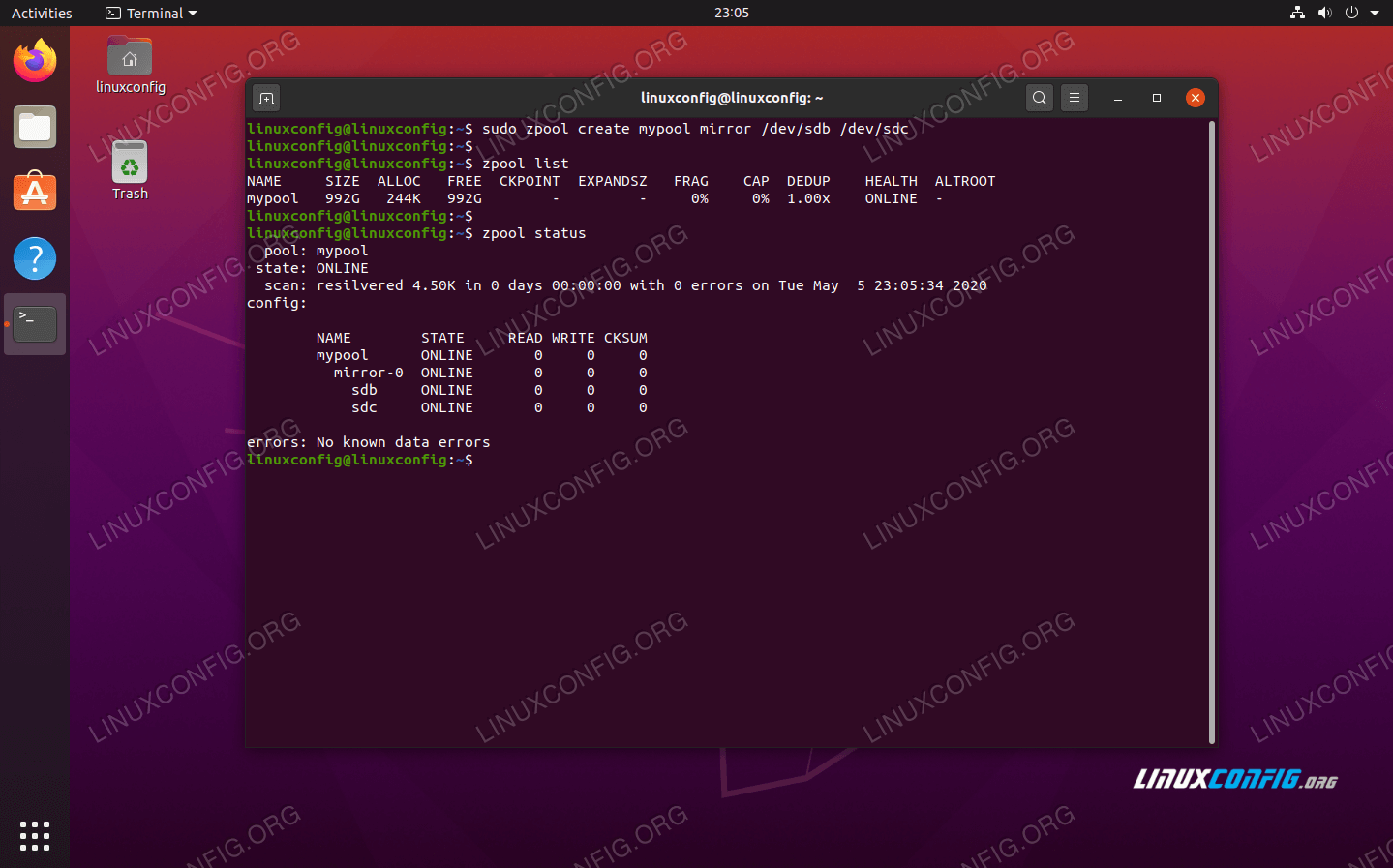
Desigur, mai multe discuri pot fi adăugate la pool pentru a crea o redundanță suplimentară.
Acum, să aruncăm o privire la pool-urile RAID-Z. RAID-Z este foarte asemănător cu RAID 5, dar îl îmbunătățește cu o viteză mai bună și cu evitarea unora dintre erorile comune asociate cu RAID 5.
RAID-Z vă va oferi viteză plus redundanță prin utilizarea stripingului la nivel de bloc și a parității distribuite. Există trei tipuri de RAID-Z disponibile, în funcție de câtă paritate doriți.
- raidz1 (sau doar raidz) – paritate simplă
- raidz2 – paritate dublă
- raidz3 – paritate triplă
Iată cum puteți crea un pool RAID-Z. Folosiți raidz2 sau raidz3 în loc de raidz în această comandă dacă doriți mai multă paritate (rețineți că veți avea nevoie și de discuri suplimentare în acest caz):
$ sudo zpool create mypool raidz /dev/sdb /dev/sdc /dev/sdd
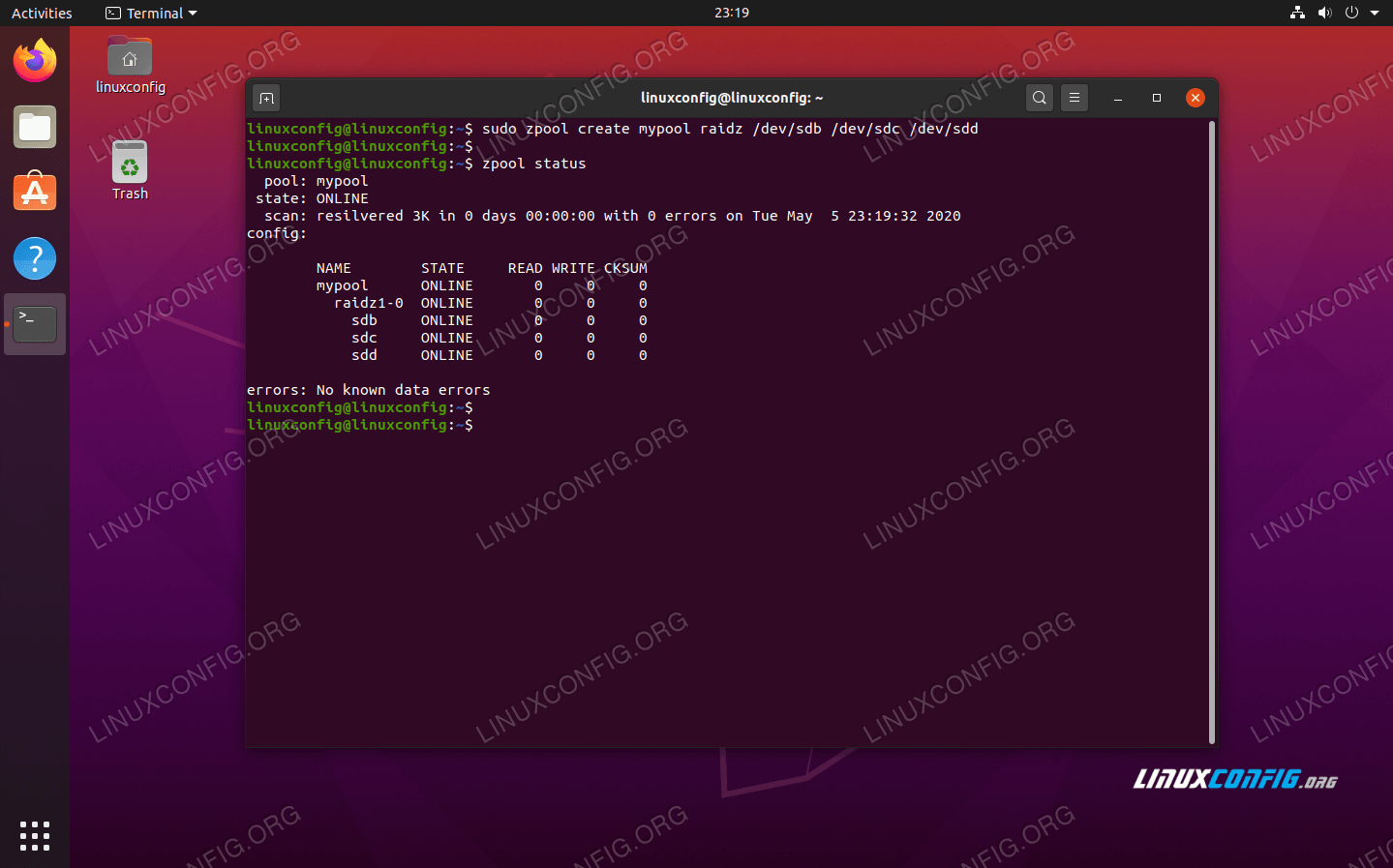
Criptare pe ZFS
După ce ați creat pool-ul de stocare ZFS, puteți configura criptarea pe acesta cu următoarele comenzi. Pentru acest exemplu, folosim în continuare pool-ul nostru RAID-Z cu trei discuri numit mypool.
$ sudo zfs create -o encryption=on -o keylocation=prompt -o keyformat=passphrase mypool/encrypted
Vă va fi cerut să introduceți o frază de trecere de două ori pentru criptare.
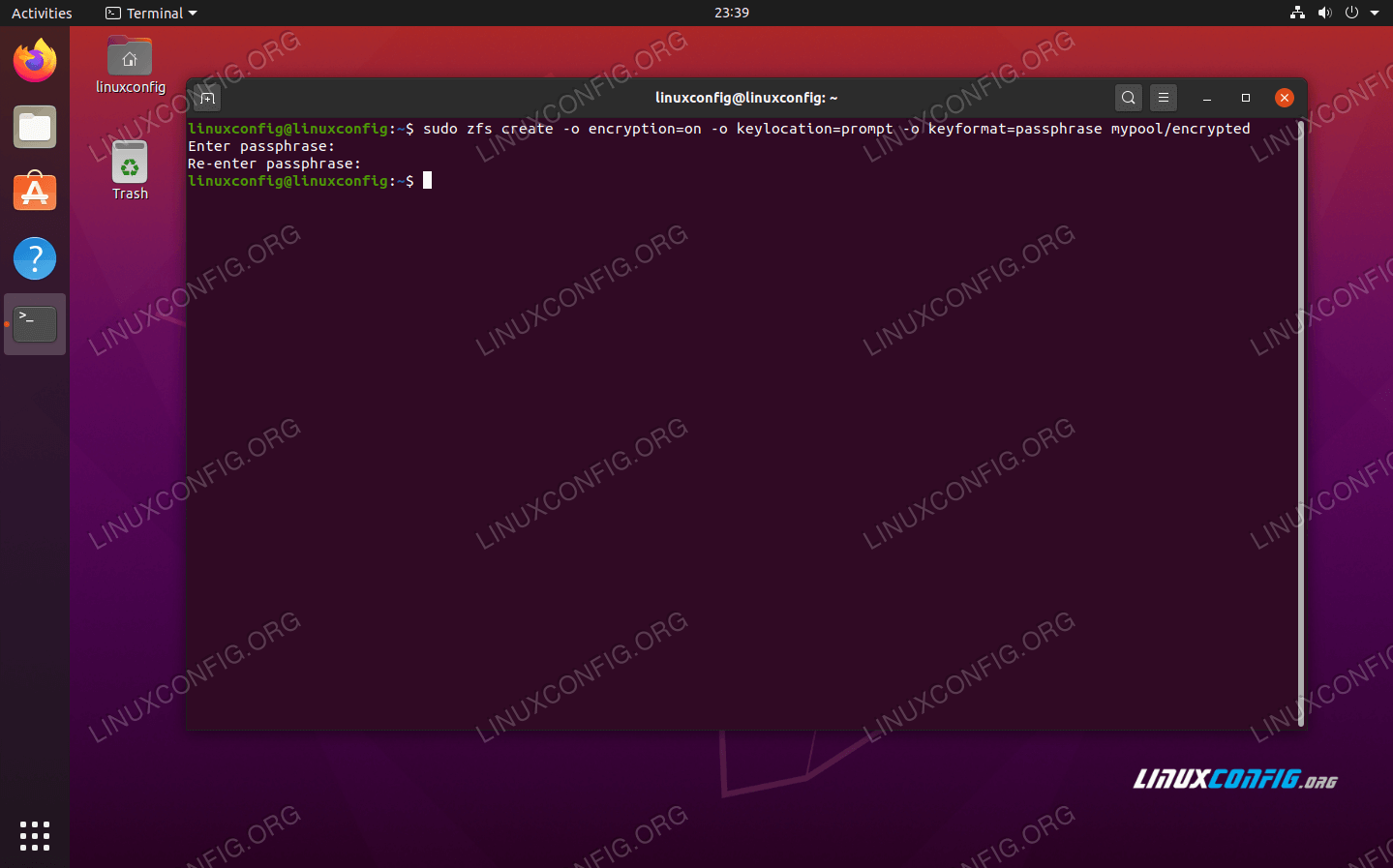
Se creează un nou director sub /mypool/encrypted, iar tot ce se află în acel director este criptat. De fiecare dată când reporniți, va trebui să montați manual setul de date criptat. Asigurați-vă că utilizați indicatorul -l atunci când montați seturi de date criptate. Vi se va cere să introduceți fraza de acces pe care ați ales-o mai devreme.
$ sudo zfs mount -l mypool/encrypted
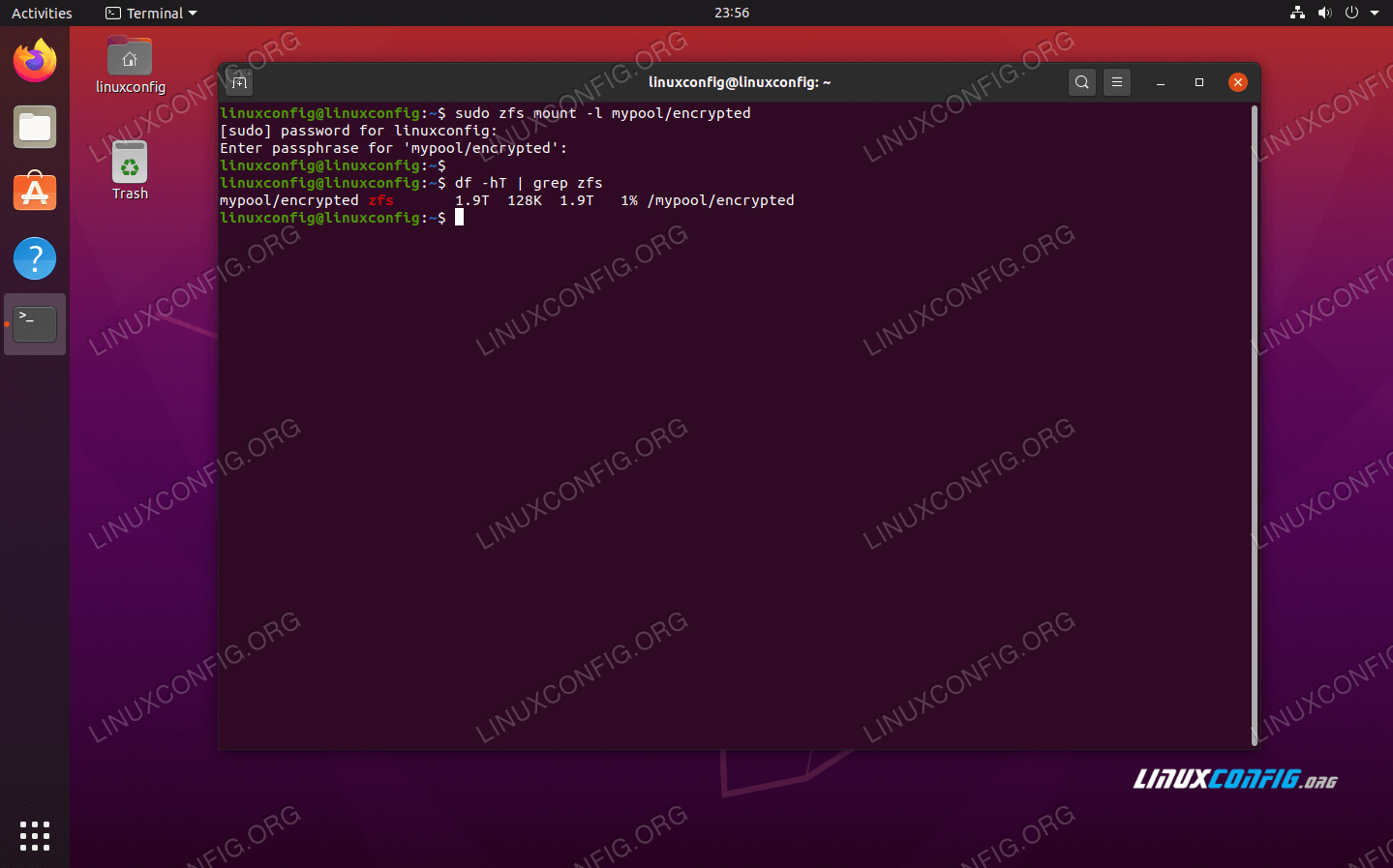
Concluzie
ZFS este un sistem de fișiere axat pe disponibilitate ridicată și integritate a datelor. Este perfect pentru serverele de stocare/NAS și pentru orice mediu în care vitezele de citire și scriere sunt cruciale, împreună cu redundanța hard disk-ului.
În acest ghid, am învățat câteva comenzi de utilizare de bază pentru ZFS în Ubuntu 20.04 Focal Fossa. V-am arătat cum să începeți să configurați ZFS pe propriul sistem cu zpools, dar configurația pentru ZFS poate deveni mult mai extinsă.
.